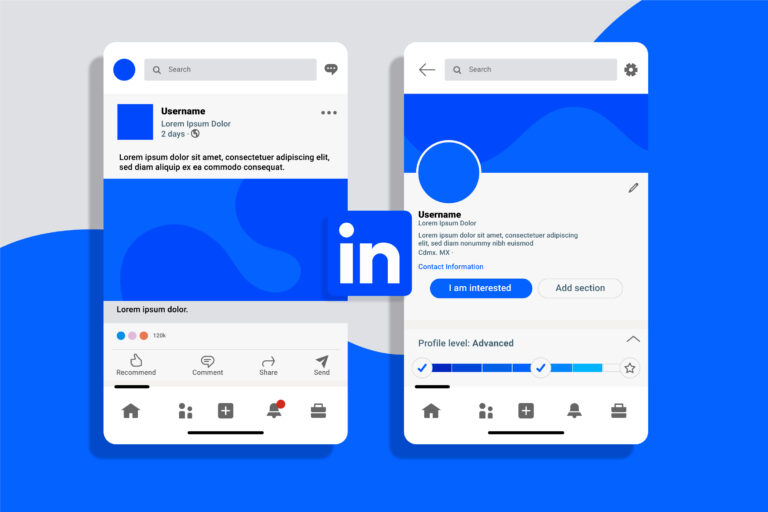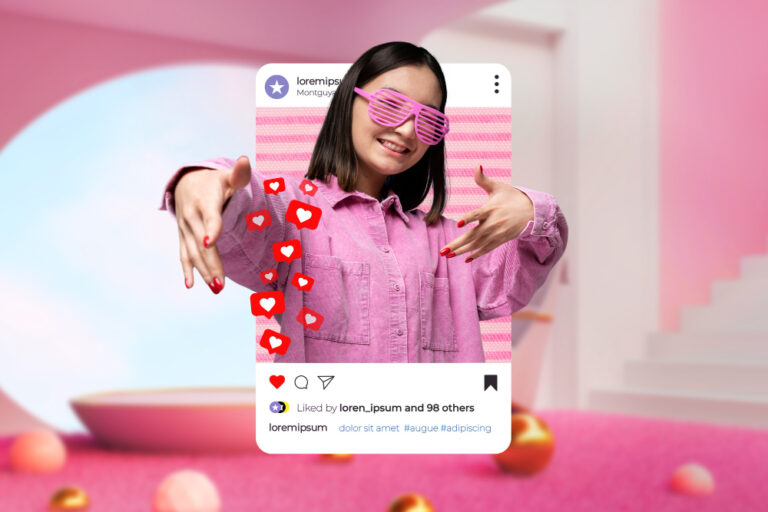Desligar um iPhone 13 pode parecer uma tarefa simples, mas com as mudanças de design e a remoção do botão Home nos modelos mais recentes da Apple, o processo pode ser um pouco diferente do que você está acostumado. Aqui estão algumas maneiras de desligar seu iPhone 13:
Método 1: Usando Botões Físicos
- Pressione e Segure os Botões: Simultaneamente, pressione e segure um dos botões de volume (pode ser o de aumentar ou diminuir) e o botão lateral do iPhone.
- Deslize para Desligar: Após alguns segundos, uma barra de deslizamento aparecerá na tela. Deslize-a para a direita para desligar o aparelho.
Método 2: Usando Configurações do iPhone
- Acesse os Ajustes: No seu iPhone, abra o aplicativo Ajustes.
- Navegue até ‘Geral’: Dentro dos Ajustes, toque em “Geral”.
- Escolha ‘Desligar’: Na seção Geral, você encontrará a opção “Desligar”. Selecione-a para iniciar o processo de desligamento.
Observações Adicionais
- Botão Lateral: O botão lateral do iPhone é usado tanto para ligar quanto para desligar o dispositivo, em combinação com um dos botões de volume.
- Reinicialização: Se o iPhone não estiver funcionando conforme o esperado, uma opção é desligá-lo e ligá-lo novamente.
Essas instruções simplificam o processo de desligar o seu iPhone 13, garantindo que você possa fazê-lo de maneira rápida e eficaz, seja através dos botões físicos ou das configurações do dispositivo.